Innehållsförteckning
Om du vill ansluta din dator till internet via din telefon kan du läsa vidare nedan för att lära dig alla tillgängliga sätt att göra det. I den här guiden visar vi dig hur du ansluter till internet med hjälp av mobil data från din telefon så att du kan surfa på webben, använda dina favoritappar och lyssna på musik när du är på språng.
När trådlösa nätverk inte är tillgängliga, eller om du inte kan ansluta din bärbara dator till ett trådlöst nätverk, är lösningen att använda reservinternetanslutningen i din "ficka". Ja, det stämmer, du kan använda mobil data från din telefon för att ansluta din dator, bärbara dator, surfplatta eller en annan telefon till Internet.
Tekniken för att dela mobiltelefonens internetanslutning med andra enheter kallas "Tethering" eller "Hotspot" och nästan alla mobiltelefoner stöder den idag. "Tethering" (anslutningen till andra enheter) kan göras via en USB-kabel, trådlöst eller via Bluetooth och är användbar när du inte har en internetanslutning via Ethernet eller Wi-Fi.
Om du vill dela internet från telefonen till andra enheter följer du instruktionerna i den här guiden med detaljerade steg för att göra det.
Hur du delar internet från mobil till dator, bärbar dator, surfplatta etc..
Metod 1: Dela mobilt internet via trådlös koppling.
Metod 2: Dela mobilt internet via USB-anslutning.
Metod 3: Dela mobilt internet via Bluetooth Tethering.
Metod 1. Så här ansluter du mobilt internet till en Wi-Fi-enhet
Om du har en bärbar eller stationär dator med ett trådlöst nätverkskort eller en annan trådlös enhet (t.ex. en surfplatta, en annan telefon osv.) kan du ansluta den till mobilt internet med hjälp av trådlös tättring, vilket är den mest populära metoden.
Nedan hittar du hur du ansluter din Windows 10-dator till det mobila datainternet på din Android eller iPhone. Metoden består av två steg: Det första steget är att aktivera den trådlösa hotspotplatsen på telefonen och det andra steget är att ansluta datorn till den.
Steg 1. Aktivera Wi-Fi-hotspot på mobiltelefonen.
ANDROID
Aktivera Portable Hotspot på din Android-telefon:
1. Aktivera Mobila data  och Wi-Fi
och Wi-Fi  på din telefon.
på din telefon.
2. Gå till Inställningar och öppna Mobil hotspot och tethering (eller " Bärbar hotspot "). *
Observera: Inställningarna för "Hotspot" på vissa telefoner finns i alternativen "Anslutningar" eller "Internet och nätverk".)
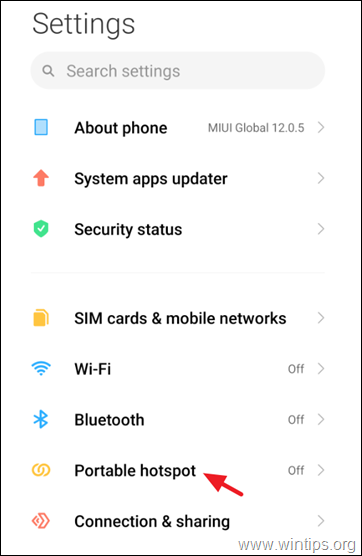
3. Vrid på växeln på nästa skärm för att aktivera Bärbar hotspot och klicka sedan på Konfigurera en bärbar hotspot.
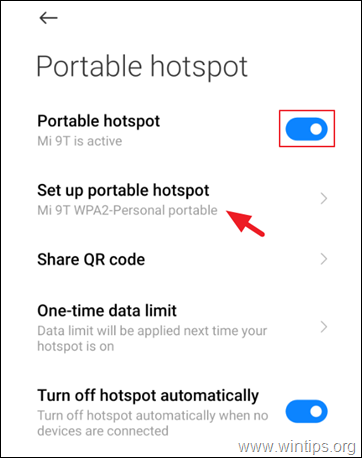
3c. På den här sidan anger du Namn på hotspot (a) och Lösenord för hotspot .
Anteckningar:
1. Om du har konfigurerat hotspot tidigare och inte kommer ihåg lösenordet trycker du bara på ikonen "eye" för att avslöja det.
2. På den här sidan kan du som alternativ ange säkerhetstyp och AP-bandet, men jag föreslår att du lämnar standardinställningarna.
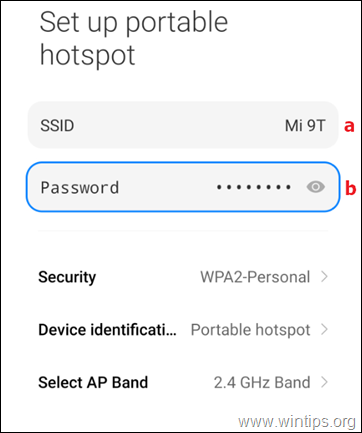
4. När du är klar sparar du dina inställningar och fortsätter till steg 2 för att ansluta datorn till Mobile's Hotspot.
iPhone
Aktivera Personlig hotspot på din iPhone:
1. Navigera till iPhone Inställningar och trycker på Personlig hotspot .
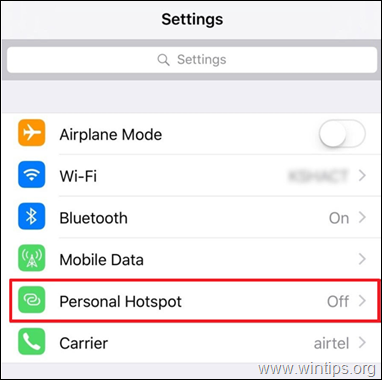
2. Vänd på växelspaken ON bredvid Personlig hotspot i nästa fönster. *
Obs: Om du vill visa eller ändra hotspot-lösenordet trycker du på lösenordsrutan under reglaget och klickar på Klart .
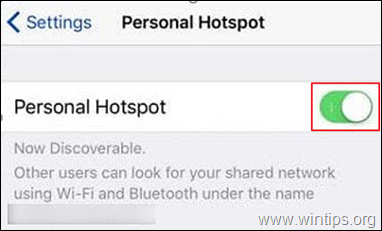
3. När du har aktiverat hotspot på iPhone kan du ansluta till internet på din Windows 10-dator genom att följa instruktionerna i nästa steg.
Steg 2. Anslut Windows 10 till Mobile Hotspot.
1. Klicka på Wi-Fi-ikonen i aktivitetsfältet och leta upp Mobile Hotspot. *
Obs: Alternativt kan du gå till Starta  meny > Inställningar
meny > Inställningar  > Nätverk och Internet > Wi-Fi och klicka på Visa tillgängliga nätverk .
> Nätverk och Internet > Wi-Fi och klicka på Visa tillgängliga nätverk .
2. Välj telefonens nätverk (Hotspot-namn) och klicka på Anslut .
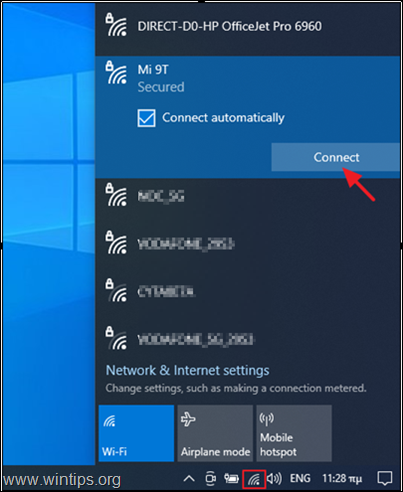
3. Ange lösenordet för den mobila hotspot som du angav (eller tittade på) i steg 1 ovan och klicka på Nästa.

4. När du är ansluten är du redo att få tillgång till Internet på din dator via din mobil.
Metod 2. Så här ansluter du datorn till Mobile Data Internet på telefonen med en USB-kabel.
Den andra metoden för att ansluta datorn till Internet via telefonens mobildata är att använda en USB-kabel (USB Tethering).
Allt du behöver göra med den här metoden är att ansluta din mobiltelefon till datorn med en USB-kabel och sedan aktivera USB Tethering på din mobila enhet. Låt oss titta närmare på processen:
1. Anslut telefonen till din dator med hjälp av USB-kabel som följde med telefonen.
2. Tryck på för att Aktivera (aktivera) Mobila data  på din telefon.
på din telefon.
3. Gå till telefonen Inställningar och öppna Mobil hotspot och tethering (eller " Bärbar hotspot "). *
Observera: Inställningarna för "Tethering" på vissa telefoner finns i alternativen "Anslutningar", "Internet och nätverk" eller "USB och Tethering".)

4. Tryck på USB-tethering för att vrida den. ON . *
Obs: Om skärmen visar en varning om att fortsättningen kommer att störa dataöverföringen mellan telefonen och datorn trycker du på OK för att fortsätta.
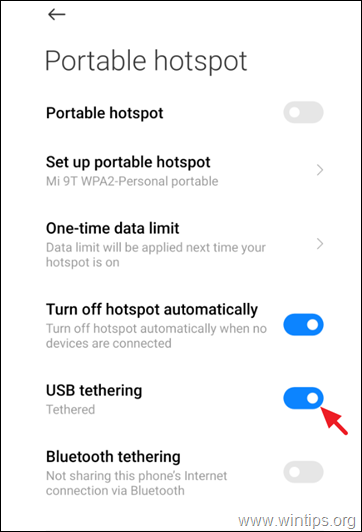
5. Nu har du tillgång till mobilt internet från din dator.
Metod 3. Så här ansluter du datorn till Internet via din Android-telefon med Bluetooth.
Den ultimata metoden för att få tillgång till mobila internetdata från datorn är att använda Bluetooth, om telefonen och datorn har Bluetooth.
Steg 1. Aktivera Bluetooth-anslutning på din Android-telefon.
1. Aktivera Mobila data  på din telefon.
på din telefon.
2. Aktivera Bluetooth på telefonen på något av följande sätt:
a . Tryck på Bluetooth i snabbinställningarna, eller...
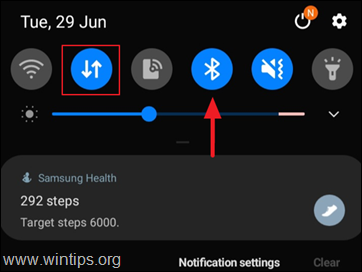
b. Navigera till Inställningar -> Anslutningar - > Bluetooth och. dra Bluetooth-reglaget till ON .
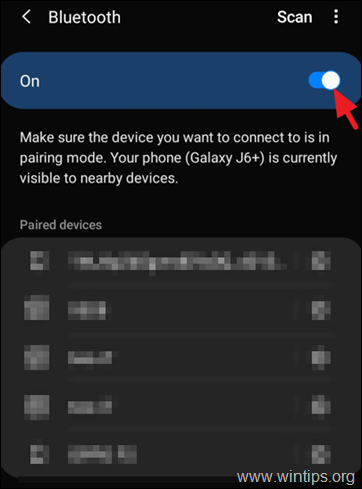
3. Sedan kan du gå till telefonens Inställningar > Mobil hotspot och tethering och Aktivera Bluetooth-anslutning.

Steg 2. Para ihop din Windows 10-dator med din telefon,
1. Klicka på Starta  menyn och välj Inställningar
menyn och välj Inställningar  > Enheter .
> Enheter .
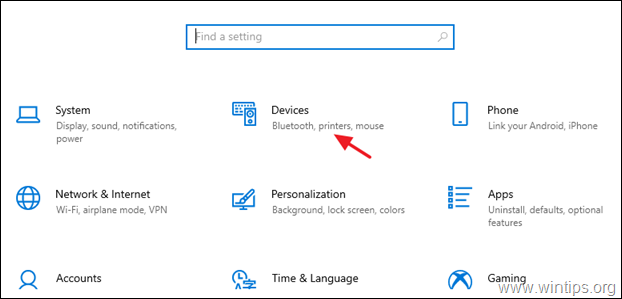
2. I nästa fönster:
a. Klicka på Bluetooth och andra enheter och vrid spaken mot Bluetooth till ON.
b. Klicka på Lägg till Bluetooth eller annan enhet
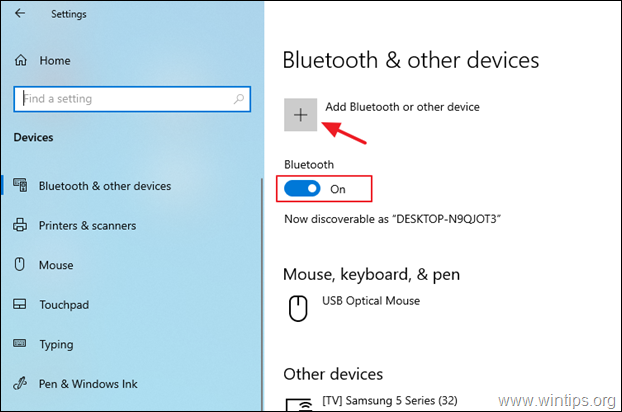
3. Välj Bluetooth .
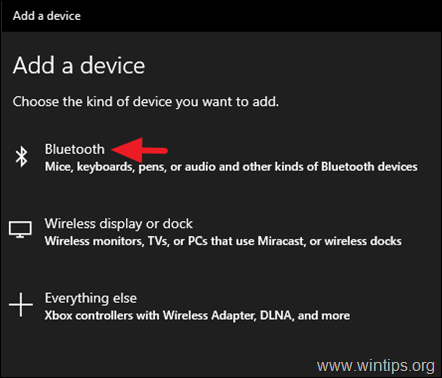
4. Klicka nu på din telefon i listan över tillgängliga enheter.
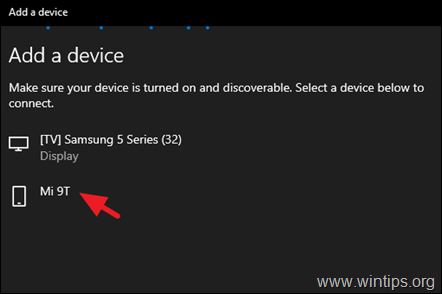
5. När du uppmanas trycker du på Par på din telefon och klicka på Anslut på din dator.
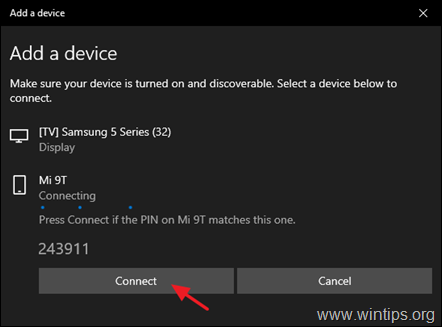
6. När båda enheterna är kopplade klickar du på Klart .
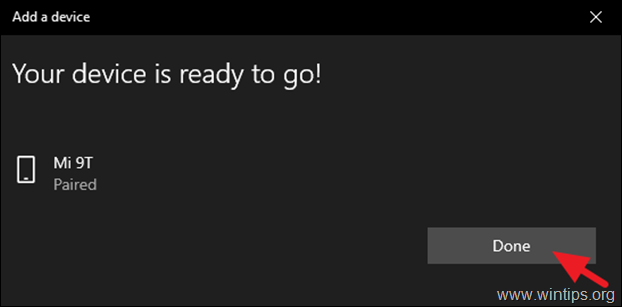
Steg 3. Anslut din Windows 10-dator till Phone Internet via Bluetooth.
1. Högerklicka på den Bluetooth i aktivitetsfältet och välj Gå med i ett personligt nätverk . *
Obs: Om du inte hittar Bluetooth-ikonen i aktivitetsfältet, gå till Kontrollpanelen > Enheter och skrivare och fortsätter att läsa nedan.
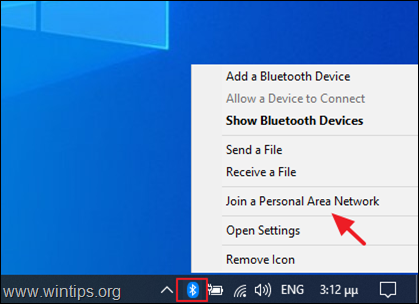
2. I nästa fönster letar du upp och högerklicka på på telefonens ikon. Välj Anslut med > Åtkomstpunkt alternativ.

3. När den är ansluten kan du få tillgång till Internet via Bluetooth on Mobile.
Låt mig veta om den här guiden har hjälpt dig genom att lämna en kommentar om dina erfarenheter. Gilla och dela den här guiden för att hjälpa andra.

Andy Davis
En systemadministratörs blogg om Windows





